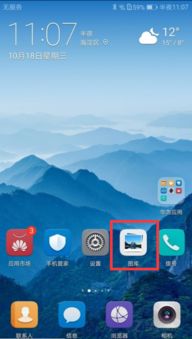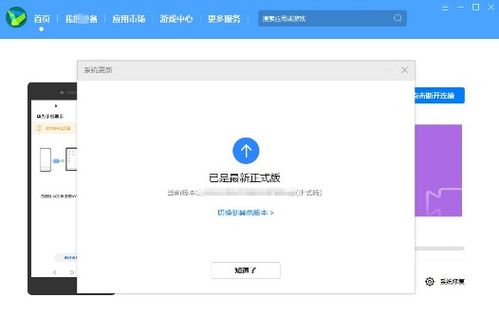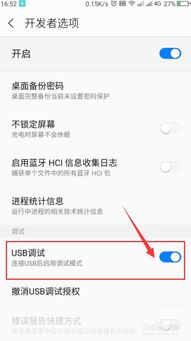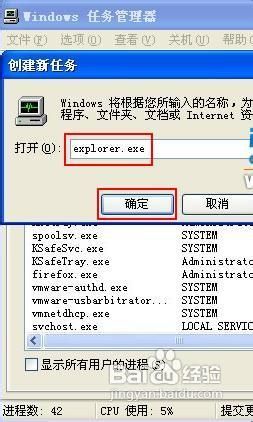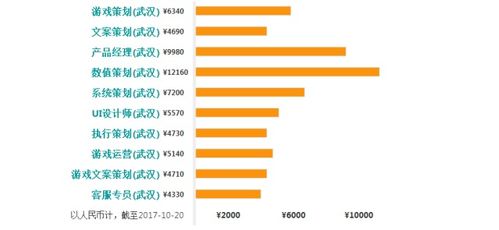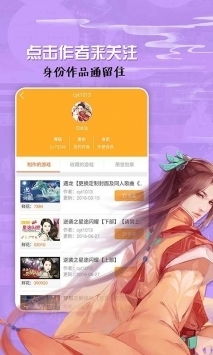安卓系统更新了能恢复,轻松应对数据丢失挑战
时间:2025-01-23 来源:网络 人气:
亲爱的手机控们,你们有没有遇到过这种情况:手机系统更新后,发现新版本的各种小bug让你头疼不已,心里那个痒痒的,就想把手机恢复到更新前的状态。别急,今天就来给你详细说说,安卓系统更新了怎么恢复原来的样子!
一、备份,备份,还是备份!
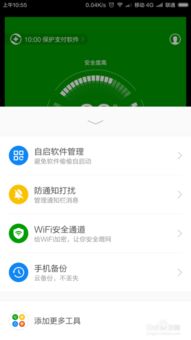
在开始恢复之旅之前,先来个温馨提醒:备份!备份!还是备份!重要的事情说三遍!毕竟,谁也不想辛辛苦苦积累的数据说没就没了。你可以通过以下几种方式备份:
1. 云备份:很多手机品牌都提供了云备份服务,比如华为的华为云、小米的云服务、OPPO的云备份等。只需登录账号,就能将手机中的重要数据同步到云端,方便随时恢复。
2. 第三方备份软件:市面上有很多第三方备份软件,如腾讯手机管家、360手机助手等,它们功能丰富,支持多种数据备份方式。
3. 手动备份:将手机中的重要数据(如照片、视频、文档等)手动复制到电脑或U盘上。
二、Recovery模式,拯救你的手机
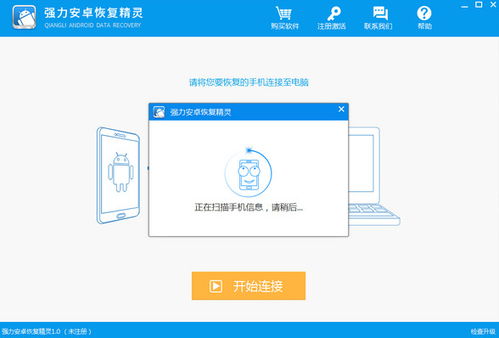
Recovery模式是安卓系统的一个特殊工作模式,可以在不开机的情况下实现系统更新、还原出厂设置、清除手机缓存等功能。下面就来教你怎么进入Recovery模式:
1. 关机:首先,确保手机已经完全关机。
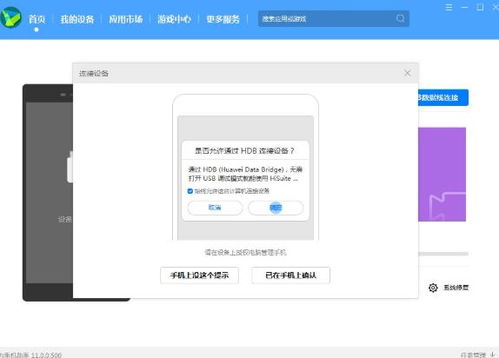
2. 长按音量键+电源键:在关机状态下,同时按住音量键和电源键,直到出现厂商的Logo。
3. 选择Recovery模式:在出现的菜单中,使用音量键上下切换,选择“Recovery”模式,然后按电源键确认。
进入Recovery模式后,你可以看到以下选项:
- apply sdcard:使用SD卡根目录的更新系统
- wipe data/factory reset:清空data分区并恢复出厂设置
- wipe cache partition:清空cache分区
- install zip from sdcard:从SD卡选择文件更新系统
- backup and restore:备份和恢复
- mounts and storage:挂载和存储
- advanced:高级
- power off:关机
- GO back:上一级
三、恢复原厂系统,轻松搞定
1. 选择“apply sdcard”:进入Recovery模式后,选择“apply sdcard”选项。
2. 选择“choose zip from sdcard”:在弹出的菜单中,选择“choose zip from sdcard”,然后找到你备份的旧版本系统文件。
3. 确认安装:选择文件后,按电源键确认安装。安装过程中,手机会自动重启。
4. 恢复完成:安装完成后,手机会自动重启到旧版本系统。这时,你就可以享受没有bug的流畅体验了!
四、注意事项
1. 确保备份:在恢复系统之前,一定要确保备份了所有重要数据。
2. 谨慎操作:在Recovery模式下,操作要谨慎,以免误操作导致数据丢失。
3. 官方固件:尽量使用官方固件进行恢复,以保证系统的稳定性和安全性。
4. 刷机风险:如果你不熟悉刷机操作,建议在专业人士的指导下进行。
安卓系统更新了想要恢复原厂系统,其实并没有那么难。只要按照以上步骤操作,就能轻松搞定。不过,在操作之前,一定要做好备份工作,以免造成不必要的损失。希望这篇文章能帮到你,让你的手机恢复到最佳状态!
相关推荐
教程资讯
系统教程排行